RiauOnline.id, Tutorial Printer – Mengatasi printer error has occurred contact the service center ini sebenarnya bukanlah hal yang sulit.
Namun, ini akan menjadi sulit ketika kamu tidak paham bagaimana cara melakukannya dengan benar hingga selesai.
Saat ini,
Keberadaan ‘Mesin Printer’ menjadi sebuah kebutuhan utama dalam sebuah pekerjaan. Terutama bagi kamu yang bekerja pada bagian administrasi atau perkantoran.
Dengan memanfaatkan printer, kamu bisa dengan mudah mencetak beberapa dokumen file pekerjaan.
Ada berbagai merk ternama yang bisa kamu pakai, misalnya Canon, Brother HP, Epson atau merek lainnya dengan berbagai fitur menarik yang mereka tawarkan.
Hanya saja, kita sering menjumpai beberapa kasus error pada printer yang tidak bisa kita atasi dengan cepat.
Misalnya, sering terjadi printer error has occurred contact the service center dan kita bingung bagaimana solusi untuk memperbaiki error semacam ini.
…Memang ada jasa service!
Tapi, jika kamu sedang dalam situasi yang tidak memungkinkan untuk dibawa ke jasa service maka kamu harus mengandalkan diri sendiri untuk bisa memperbaiki error yang terjadi ini.
Untuk itu,
Kamu perlu menambah wawasan dengan memperbanyak membaca beberapa referensi seputar error yang sering terjadi pada sebuah printer.
So, pada ulasan kali ini admin akan berbagi informasi seputar printer error has occurred contact the service center dan bagaimana cara mengatasinya.
Daftar Isi
Seputar Tentang Printer Error Has Occurred Contact the Service Center

Sebelum melanjutkan bagaimana cara mengatasi printer error has occurred contact the service center ini maka sebaiknya kamu mengenali terlebih dahulu error semacam ini.
Untuk permasalahan atau kasus mesin printer canon, Ada istilah “occurred contact” yang memiliki kode error 5B00.
Biasanya,
Masalah jenis ini kemungkinan dari hal yang berhubungan dengan tempat tinta. Sehingga kita akan menerima pesan error yang muncul pada layar PC atau Monitor kita.
Jadi, besar kemungkinan yang terjadi adalah permasalahan pada tinta printer kamu.
Pesan yang diterima pada layar monitor kamu memberi isyarat jika ada yang tidak beres dengan tempat tinta printer tersebut.
Untuk bisa mengatasi permasalahan atau error semacam ini,
Kamu bisa menyimak beberapa penjelasan yang sudah admin siapkan didalam artikel yang sedang kalian baca ini. Simak penjelasan lebih lengkap lagi.
[Solusi] Cara Mengatasi Printer Error Has Occurred Contact The Service Center
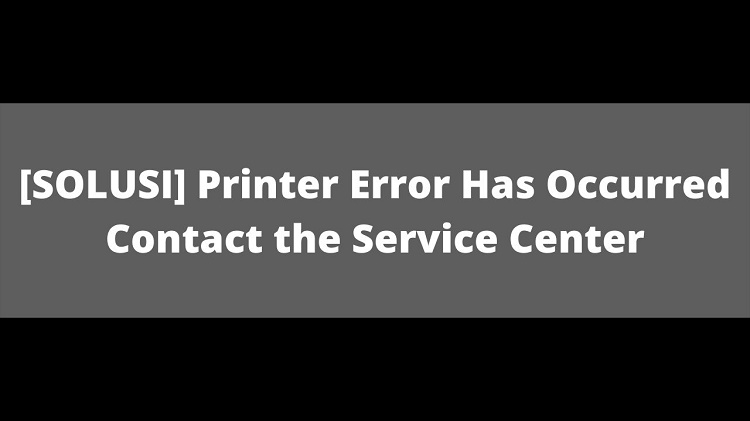
Sebelumnya, apakah kamu pernah mengalami error ini? Apakah kamu dapat mengatasi error ini dengan mudah?
Coba sesekali kamu melakukan pengecekan atau sekedar membuka cartridge printer yang sering kamu pakai.
Pada posisi bawah tersebut terdapat sisa tinta/ limbah pembuangan sisa tinta. Ini terjadi pada semua printer canon.
Perawatan yang seharusnya kamu lakukan adalah membersihkan tinta-tinta bekas yang terus keluar pada bagian tersebut.
Jika kamu tidak membersihkan dalam waktu yang lama maka akan menimbulkan masalah yang terjadi pada printer kamu.
Kerap terjadi adalah notifikasi yang kita kenal dengan Error 5B00. Ini juga sama dengan istilah sebutan ink absorber.
Kamu harus paham ketika mendapatkan pesan notifikasi pada layar perangakt yang sedang kamu gunakan. Pesan tersebut merupakan Error 5B00.
Dampak dari error 5B00 tentu saja pada proses printing.
Sehingga saat kita akan melakukan print, maka printer tidak dapat bekerja secara maksimal. Cara yang paling simpel untuk mengatasi 5B00 ini adalah mengganti ink absorber.
Kita dapat membongkar printer dan membeli ink absorber yang baru. Namun sejatinya printer tersebut dapat kita manfaatkan bila kita malas menggantinya atau sedang dalam kondisi terdesak.
Cara tersebut adalah dengan cara mereset pengaturan printer.
Langkah-langkah Mengatasi Printer Error Has Occurred
Agar printer tetap dapat kita pakai, berikut cara reset printer terhadap masalah 5B00:
- Langkah pertama adalah menyiapkan software Resetter yang berfungsi untuk “mengakali” sistem Error tersebut. Kita dapat menggunakan software yang bernama “Service Tool v3400”.
- Matikan Printer untuk masuk ke mode Service.
- Dalam keadaan mati tekan tombol Resume atau lanjut selama dua detik yang setelahnya kamu bisa menekan tombol daya. Sehingga nantinya lampu indikator pada printer akan berwarna hijau.
- Setelah lampu tersebut menyala maka lepas tombol resume tetapi tidak melepas tombol power/ daya.
- Sambil menekan tombol power, gunakan tangan lain untuk menekan kembali tombol resume secara berurutan sebanyak lima kali.
- Setelah tombol kamu tekan selama lima kali maka lepas tombol resume dan power. Maka lampu indikator hijau akan berkedip.
- Sehingga kita sudah memasuki service mode.
Langkah pada uraian tersebut akan memberikan efek pembaharuan sehingga perangkat laptop atau komputer Anda akan merestart perangkat printer ke pengaturan awal.
Namun langkah tidak berakhir pada penjelasan itu saja, kamu bisa simak beberapa langkah berikut ini:
1. Memasukkan Kertas Ke Paper Tray (tempat kertas pada printer)
Kita hanya memasukkan kertas ukuran apa saja yang sesuai dengan printer kita.
Kita dapat memasukkan kertas sebanyak lima lembar saja. karena tujuannya untuk mengetes printer agar kembali normal.
Nantinya setelah proses selesai, printer akan memberikan laporan otomatis melalui kertas yang telah kamu cetap atau print out.
Sehingga wajib untuk memasukkan kertas tersebut sebagai sampel.
2. Melakukan Reset Dengan Software
Setelah langkah pada penjelasan tersebut berhasil maka kita akan memakai software yang telah sudah kamu download tadi,
yaitu software Service Tool v3400.
Sebenarnya terdapat software serupa yang sering juga kita kenal dengan istilah Service Tool v1074. Namun Service Tool v3400 ini termasuk yang terbaru.
Ikuti langkah berikut ini, kalian tinggal mengikuti saja:
- Jalankan software tersebut. Lalu setelah masuk menu pilih Clear Ink. Maka akan muncul keterangan D=000*0
- Lakukan hal serupa pada menu Ink Absorber sampai muncul tulisan Finished.
- Klik menu EEPROM maka printer akan berjalan otomatis.
- Maka langkah nya selesai
Kesimpulan
Itulah langkah atau cara mengatasi printer error has occurred contact the service center. Wajib untuk mengikuti langkah demi langkah agar proses berjalan lancar.
Printer sudah menjadi bagian terpenting dalam pekerjaan kamu!
Untuk itu,
Perawatan dan menjaga agar kondisi printer kamu tetap normal menjadi prioritas jika kamu tidak ingin terhambat pekerjaan oleh hal teknis yang terjadi pada printer tersebut.
Oh ya,
Selain informasi ini, kamu juga bisa simak beberapa ulasan seputar tutorial printer berikut ini:
- Cara Setting Printer Epson L120 di PC dan Laptop
- Cara Sharing Printer di Komputer atau Laptop Paling Mudah
- Ukuran dan pengaturan Kertas F4 di Word
- Cara Setting Printer Epson l385 wifi
- Pengaturan Komputer Agar Tidak Sleep Windows 7 Paling Simple
- Setelan IP Address pada Windows yang Harus Kamu Ketahui
Semoga beberapa informasi yang sudah admin sampaikan ini memberikan manfaat dan solusi terbaik untuk kamu.
Selamat Mencoba ya!
